


Skannige skannitud ajakirjade ja ajalehtede teksti ning kuvage see rakenduses Notepad (Windowsiga kaasas).
 Märkus
MärkusTeksti väljavõtmine on võimalik, kui skannite suvandiga Dokument (Document), Kohanda (Custom) või ScanGear.
Järgmistes kirjeldustes kasutatakse näidistena dokumentide skannimise kuvasid.
Klõpsake suvandil Määrangud... (Settings...).
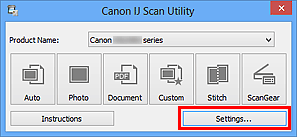
Kuvatakse dialoogiboks Määrangud.
Klõpsake sättel Dokumendi skannimine (Document Scan).
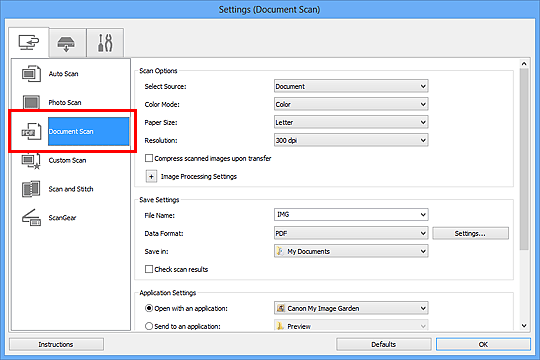
 Märkus
MärkusMäärangu Eraldusvõime (Resolution) jaoks saab seada ainult valiku 300 dpi või 400 dpi, kui jaotises Rakenduse määrangud (Application Settings) on valitud Käivita OCR (Start OCR).
Valige suvandi Rakenduse määrangud (Application Settings) väärtuseks Käivita OCR (Start OCR) ning valige seejärel rakendus, milles soovite tulemuse kuvada.
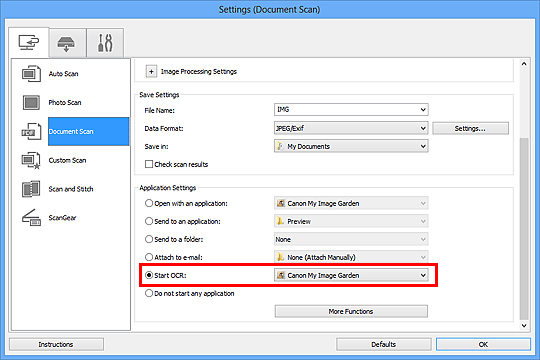
 Märkus
MärkusMy Image Gardeni määramisel tehakse pärast pildi skannimist pildil olevast tekstist väljavõte ning tekst kuvatakse rakenduses Notepad (Windowsiga kaasas).
Klõpsake OK.
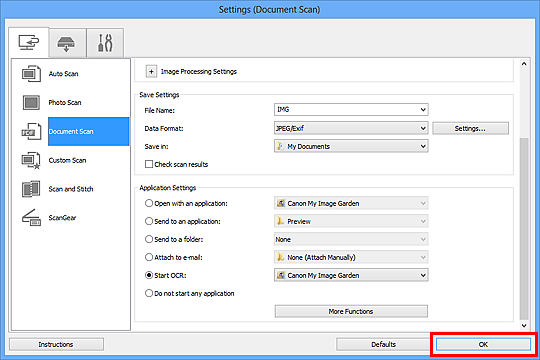
Kuvatakse IJ Scan Utility põhikuva.
 Märkus
MärkusÜksikasjalikku teavet üksuste määramise kohta dialoogiboksis Määrangud vaadake järgmistelt lehtedelt.
 Dialoogiboks Määrangud (Dokumendi skannimine)
Dialoogiboks Määrangud (Dokumendi skannimine)
Klõpsake sättel Dokument (Document).
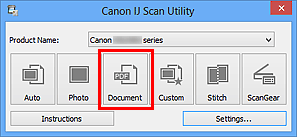
Algab skannimine.
Kui skannimine on lõppenud, salvestatakse skannitud pildid vastavalt sätetele ning väljavõetud tekst kuvatakse määratud rakenduses.
 Märkus
MärkusSkannimise tühistamiseks klõpsake käsul Loobu (Cancel).
Notepadis (Windowsiga kaasas) kuvatakse üksnes juhisena. Järgmiste dokumenditüüpide pildi teksti ei pruugita korralikul tuvastada.
Dokumendid, milles sisalduva teksti fondi suurus jääb väljapoole vahemikku 8 kuni 40 punkti (300 dpi juures)
Viltused dokumendid
Tagurpidi seadmesse asetatud dokumendid või dokumendid, mille tekst on vales suunas (ümberpööratud märgid)
Dokumendid, mis sisaldavad erifonte, efekte, kaldkirja või käsitsi kirjutatud teksti
Kitsa reavahega dokumendid
Dokumendid, mille teksti taust on värviline
Mitmes keeles dokumendid
Lehekülje algusesse |